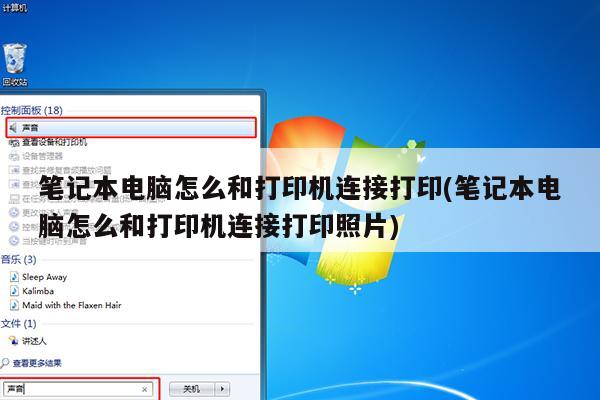
笔记本电脑怎么连接打印机
笔记本电脑连接打印机只需用USB数据线连接即可。
电脑:小米笔记本Pro14
系统:Windows10
1、首先通过数据线将打印机和笔记本电脑连接起来。
2、连接完成后,打开左下角的“设置”。
3、再进入设置的“设备”。
4、然后进入左边“打印机和扫描仪”。
5、随后点击右边“添加打印机或扫描仪”。
6、检测到打印机后,点击“添加设备”即可完成连接。
笔记本电脑(Laptop),简称笔记本,又称“便携式电脑,手提电脑、掌上电脑或膝上型电脑”,特点是机身小巧。比台式机携带方便,是一种小型、便于携带的个人电脑。通常重1-3千克。
当前发展趋势是体积越来越小,重量越来越轻,功能越来越强。为了缩小体积,笔记本电脑采用液晶显示器(液晶LCD屏)。除键盘外,还装有触摸板或触控点作为定位设备。
笔记本电脑的优点
1、节能
由于笔记本的使用电池的特点,从技术上她要求节约电能,才能实现长时间待机工作的要求。同时由于内部空间十分有限,所以散热也是笔记本电脑的技术难题之一。因而,从设计上笔记本就要考虑节能。
2、质量稳定
由于技术特点,笔记本电脑的技术含量,其仿冒的难度和成本是很高的,所以一般没有假冒伪劣的产品,更没有真正的所谓“山寨机”所以具有质量稳定,工作可靠的特点。
3、便于携带
可以给随身携带的移动电话,MP3,MP4等数码设备进行充电。大家知道手机外出停电是一件很烦恼甚至尴尬的事情,你有了随身携带的笔记本电脑,这种烦恼也就不翼而飞了,笔记本的电池的容量足以让你的移动电话工作一个月。
笔记本电脑通过网络怎么连接打印机
工具:(1)笔记本电脑(Win10系统);
(2)需要连接的打印机;
1、打开笔记本电脑(W10系统),在左下角找到“开始”,在弹出的界面找到“设置”选项,鼠标左键单击打开;
2、在“Windows设置”界面中,找到“设备”选项,鼠标单击选中打开;
3、在弹出来的“打印机和扫描仪”界面中,找到“添加打印机或扫描仪”选项,单击选中;
4、先对要连接的打印机进行搜索,如果没有搜索到的话,点击"我需要的打印机不在列表中"选项;
5、在弹出的“添加打印机”界面中找到“使用TCP/IP地址或主机名添加打印机”选项,鼠标左键单击选中;
6、进行这一选项需要电脑的IP地址;
7、在“设备管理器”中即可找到本机的IP地址,例如:192.168.0.199;把提示的IP地址填入到选项中;
8、在输入正确的IP地址后就可以连接到打印机了,但是这时还不能使用,需要安装一个驱动;
9、在安装完驱动时需要选择相应的驱动,这时在左侧的选项中找到打印机的“厂商”以及“型号”即可,然后点击“下一步”选项;
10、继续“下一步”,这时可以对打印机进行命名,用来辨别,例如:以型号来命名;
11、然后就会显示“正在安装打印机”,耐心等待即可;
12、安装完成,这样打印机就完成了和笔记本电脑的连接,就可以正常使用了。
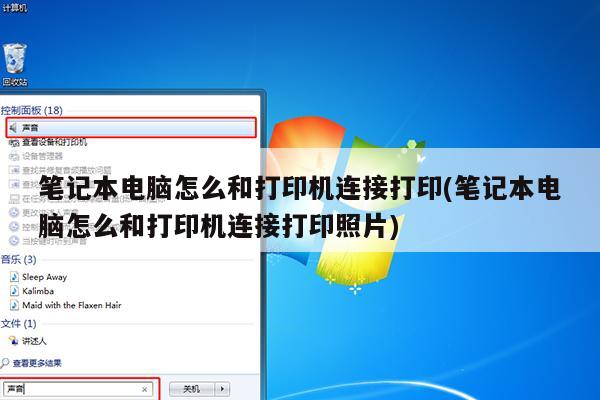
笔记本电脑和复印机怎么连接打印?
打印机连接电脑的具体操作步骤如下:
1、用数据线把复印机连接在电脑上。
2、点击电脑上弹出的安装打印机驱动窗口,选择运行。
3、确认复印机的品牌型号并点击选择。
4、点击页面中的安装程序按键。
5、驱动程序安装后点击完成,即完成复印机和电脑的连接。
扩展资料:
复印机使用注意事项:
1、复印速度:在标准情况下一分钟复印机的复印张数,一般速度越快的机器,能承受的月印量越大。
2、首页复印时间:复印机在复印第一页的时候,需要的时间比较长,而一般复印很多都是只复印一张,所以首页复印时间越短复印机越好。
3、预热时间,复印机开机的时候需要对碳粉预热,开机预热时间越短越好。
4、分辨率:分辨率越高越复印效果越好,高到一定程度就会对纸张的要求比较高。
5、内存:复印打印时存储图像用的,一般都是够用的。
笔记本与打印机怎么连接
方法:
1、下面以Win10系统为例,打开桌面左下角的“windows图标”,找到“设置”选项,如图所示,点击打开
2、打开之后,找到“设备”选项,点击打开
3、然后点击“添加打印机或扫描仪”选项
4、搜索之后,点击"我需要的打印机不在列表中"
5、然后点击“使用TCP/IP地址或主机名添加打印机”
6、这里需要一个IP,然后去找到主机的IP地址
7、找到主机 ,进入打印机,找到需要连接的打印机,然后点击“高级-管理-端口-管理端口”操作完之后就可以查看到IP。这里都是无线连接,所以找不到图,就按照上述操作就可以找到哦。此处的IP是 192.168.0.199
8、输入后点击‘下一步’,会自动和打印机通信,然后选择一个驱动
9、此处的打印机驱动是这个,根据自己打印机型号去选择,点“下一步”
10、继续下一步
11、显示正在安装
12、安装完成,这里的“共享”看情况,一般默认即可
13、最后打印一张测试页看看,能打印出来就成功装好打印机啦!
笔记本电脑怎么无线连接打印机
笔记本电脑连接无线打印机方法:
1、首先要确保自己的打印机支持无线打印。
2、支持的话,打开打印机,点击打印机屏幕上的“无线网络图标”(也有一些打印机的无线网络在设置里)。
3、在其中找到wifi网络,输入密码将打印机连接到wifi上(和笔记本连接在同一个无线网络下)。
4、如果是首次使用,需要下载一个无线驱动。
5、一般会附赠驱动光盘,读取安装即可,如果没有的话,去品牌官网下载安装。
6、安装完成后,打开电脑上的“控制面板”。
7、然后点击硬件和声音下的“添加设备”。
8、然后选择“添加网络、无线或Bluetooth打印机”。
9、随后会自动进行搜索,理论上只要同时连接同一个wifi的话,就能搜索到打印机,点击连接即可。






